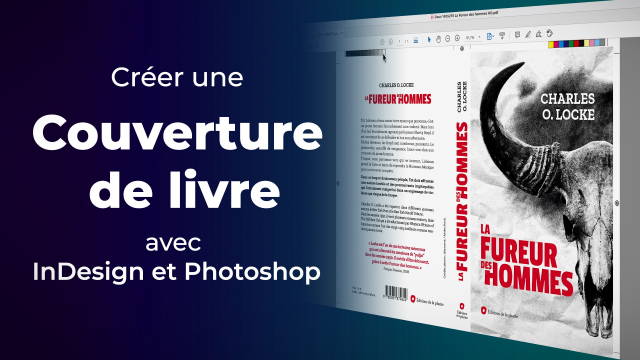Comment Importer du Texte dans InDesign
Cette vidéo vous montre comment importer du texte dans InDesign en utilisant l'outil texte et différentes méthodes de copier-coller.
Analyse du brief et idéation






Préparation d'un document InDesign
Disposition et mise en forme des textes






Préparation d'un document Photoshop






Création du visuel de couverture






Composition graphique du titre du livre
Finalisation de la créa dans InDesign
Fichiers livrables pour l'imprimeur
Détails de la leçon
Description de la leçon
Dans cette leçon, vous apprendrez à utiliser l'outil texte d'InDesign pour importer du texte depuis un document externe, tel que Microsoft Word, dans votre mise en page. La vidéo couvre les étapes suivantes :
1. Ouverture du texte dans un éditeur : Commencez par ouvrir votre texte dans un éditeur de texte, comme Word, et sélectionnez la portion de texte souhaitée.
2. Copier et coller : Découvrez deux méthodes pour coller du texte dans InDesign. La première méthode consiste à utiliser le menu Édition pour copier et coller directement. La seconde méthode vous montre comment créer un bloc de texte manuellement et y coller votre texte.
3. Gestion des polices : Apprenez à identifier et à corriger les problèmes de police lorsque le texte collé apparaît en couleur saumon, indiquant une police manquante.
En fin de vidéo, une option pour corriger les attributs de texte en téléchargeant une police compatible depuis Google est également abordée.
Objectifs de cette leçon
À la fin de cette vidéo, vous serez capable de :
- Importer du texte dans InDesign depuis un éditeur externe.
- Créer et manipuler des blocs de texte manuellement.
- Identifier et corriger les problèmes de police de caractères non disponibles.
Prérequis pour cette leçon
Avant de suivre cette vidéo, assurez-vous de :
- Disposer d'InDesign installé sur votre ordinateur.
- Savoir utiliser les fonctions de base de Microsoft Word ou un éditeur de texte similaire.
Métiers concernés
Cette compétence est particulièrement utile pour les :
- Graphistes spécialisés en mise en page et design.
- Éditeurs travaillant sur des publications numériques ou imprimées.
- Professionnels de la communication nécessitant des présentations professionnelles de documents.
Alternatives et ressources
Pour ceux qui préfèrent utiliser d'autres logiciels, voici des alternatives :
- QuarkXPress pour des fonctionnalités d'édition similaires.
- Affinity Publisher comme une solution économique.
Questions & Réponses